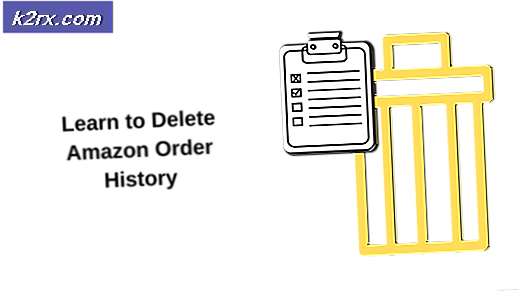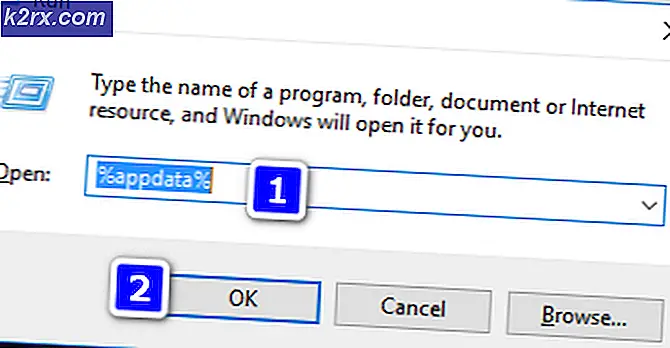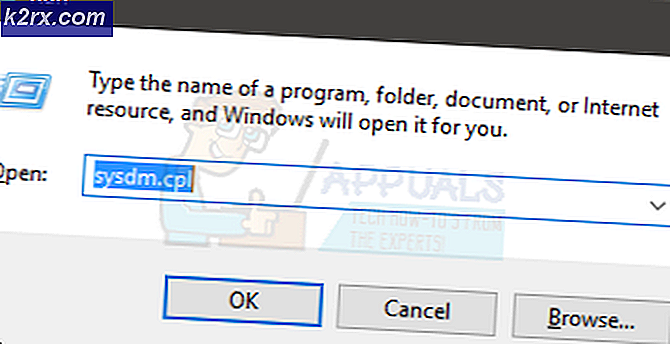LÖSET: Skriv ut tomma sidor
Ingenting är mer skrämmande än när en skrivare slutar göra vad den ska göra, utskrift. Och det blir värre om du just har installerat en ny patron. Den tid då du förväntar dig ett skint tryck, allt du får är en tom sida. Det här problemet kan också uppstå i en skrivare som använder en gammal patron.
För det mesta är det en maskinvaruproblem som är ansvarig för detta. Men hårdvara är bara lika bra som drivrutinerna eller programvarorna du använder på din dator, så problemet kan också orsakas från det ändamålet också.
Följ anvisningarna nedan för att felsöka problemet.
Kontrollera kassetten
Felaktig installation av patronen kan stoppa det från att skriva ut, och tomma sidor skrivs ut. Om det här problemet har börjat visas efter att du har installerat en ny patron, misslyckas ett vanligt misstag som du kunde ha gjort bort skyddsarket eller locket på patronen innan du sätter det i skrivaren. Det används för att skydda den känsliga delen av patronens trumma att bli skadad eller smutsig. Du måste ta bort den innan du kan använda patronen.
Ta först ut din patron . Baserat på din patron typ kan skyddsbandet (vanligtvis orange / gul i färg) vara av olika slag och på olika platser.
I vissa skrivare finns det en färgad flik på den nya patronen. Dra det och skyddsarket tas bort. I vissa är det ett plast litet ark placerat på kontakterna och bläckmunstycket. Du måste bara dra av den för att ta bort den.
Du måste kontakta handboken för din exakta skrivarens modell för att veta var skyddsarket är placerat. En användare kan enkelt sakna detta, så se till att du dubbelkollar den. När du har gjort det, sätt tillbaka kassetten (arna) ordentligt i skrivaren.
Kontrollera bläcknivåer
Kontrollera att bläckpatronerna inte är helt tomma. Du kan enkelt kontrollera det genom att skriva ut en rapport genom att använda menyknapparna på din skrivare.
PRO TIPS: Om problemet är med din dator eller en bärbar dator, bör du försöka använda Reimage Plus-programvaran som kan skanna förvaret och ersätta korrupta och saknade filer. Detta fungerar i de flesta fall där problemet uppstått på grund av systemkorruption. Du kan ladda ner Reimage Plus genom att klicka härDet kommer att nämnas som bläcknivåer eller utskriftskvalitet, eftersom det skiljer sig från skrivarens modell. Eller du kan konsultera skrivarens bruksanvisning för att se exakt hur du kontrollerar bläcknivåerna.
Om det inte finns någon bläck i den svarta bläckpatronen, så kommer du naturligtvis inte att kunna skriva ut.
Vid vissa färgskrivare (till exempel Epson) kan helt tomma färgpatroner också leda till att skrivaren skriver ut tomma sidor även om du skriver ut ett svartvitt dokument. Anledningen till detta är att en liten mängd färgfärg krävs för att hålla skrivarens huvuden rena.
Unclog Print Heads
Om du inte har använt skrivaren länge kan det hända att en stor mängd bläck torkar upp och täpper fast vid skrivhuvudena på patronen. För att avmarkera dem finns det i de flesta skrivare möjlighet att rensa skrivhuvud eller utskriftstryck i skrivarens meny eller i programvaran som medföljde skrivaren installerad på din dator.
För att manuellt avmarkera och rengöra skrivhuvudet, sätt på skrivaren. Ta bort patronen från skrivaren.
Placeringen av skrivhuvudet varierar beroende på skrivarens märke och plats. Det är vanligtvis platsen där skyddsarket placeras i en ny patron. Återigen måste du samråda med sin manual för att få veta den exakta platsen. När du väl har hittat det, rengör det med en luddfri trasa och bomullspinne .
För att stoppa detta problem i framtiden, se till att du skriver ut en sida minst en gång var tredje dag .
Använd en annan programvara
Prova olika program för att skriva ut din fil. Om du till exempel använder Microsoft Word för att skriva ut ett dokument, spara det som PDF och använd Adobe Reader istället för att öppna och skriva ut det.
Uppdatera skrivardrivrutiner
En föråldrad drivrutin kan röra upp ditt utskriftskommando. För att söka efter uppdateringar, besök skrivarens tillverkares webbplats .
När du är där, skriv in din exakta skrivarens modell och leta efter nedladdnings- eller supportavsnittet på din modell.
Där kan du ladda ner drivrutinerna som är specifikt gjorda för ditt operativsystem (t.ex. Windows 7 x86, Windows 10 x64, Mac OS, etc.)
Installera dem och kolla. Om det inte finns några drivrutiner tillgängliga för Windows 10 kan du istället prova Windows 8 / 8.1-drivrutiner.
PRO TIPS: Om problemet är med din dator eller en bärbar dator, bör du försöka använda Reimage Plus-programvaran som kan skanna förvaret och ersätta korrupta och saknade filer. Detta fungerar i de flesta fall där problemet uppstått på grund av systemkorruption. Du kan ladda ner Reimage Plus genom att klicka här